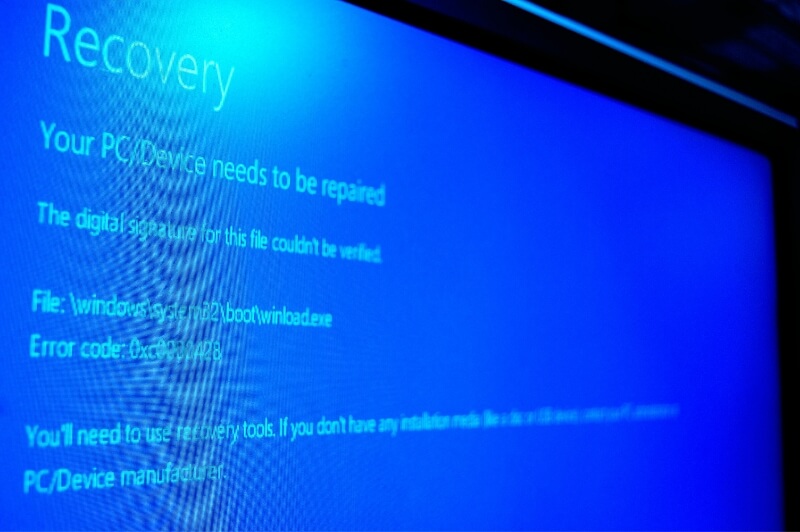
正常に起動しない
起動トラブル修復の注意点
- 修理を行う前に、重要なデータのバックアップを取っておくことをお勧めします。
- 内部のハードウェアを触る場合は、静電気に注意し、パソコンが完全に電源オフになっていることを確認してください。
- 自信がない場合は、専門の修理業者に依頼することをお勧めします。
パソコンが予期せずシャットダウンしたり、ブルースクリーン(BSOD: Blue Screen of Death)が表示されたり、ローディングが無限に続いたりする原因は多岐にわたります。以下に、それぞれのシチュエーションにおける可能性のある原因を項目別に挙げます。
PC電源が急に落ちる原因
CPUやGPUなどのコンポーネントが過熱すると、損傷を防ぐためにシステムが自動的にシャットダウンすることがあります。
電源ユニット(PSU)が不安定だったり、故障していたりすると、電源供給が途切れてシャットダウンすることがあります。
ノートパソコンのバッテリーが老朽化している場合、電源が不安定になりシャットダウンすることがあります。
RAMやマザーボードなどのハードウェアに問題があると、システムが安定せずにシャットダウンすることがあります。
ブルースクリーンになる原因
古いまたは互換性のないドライバが原因でシステムがクラッシュすることがあります。
システムファイルが破損していると、ブルースクリーンが表示されることがあります。
マルウェアやウイルスがシステムに侵入し、システムの安定性を損なうことがあります。
特にメモリやハードドライブなどのハードウェアの障害がブルースクリーンの一般的な原因です。
ローディングが無限に続く原因
オペレーティングシステムの起動関連のファイルが破損している場合、起動プロセスが完了せずにローディングが続くことがあります。
システムやソフトウェアの更新が適切に完了していない場合、起動時に問題が発生することがあります。
ハードドライブに不良セクタがある場合や、ハードドライブが故障している場合、システムは正常に起動できないことがあります。
BIOS/UEFIの設定が不適切であるか、ブート順序が正しくない場合、システムは正常に起動しません。
一般的なトラブルシューティング手順
安全モードで起動して問題が解決するかどうかを確認します。
システムを以前の復元ポイントに戻して問題が解決するかどうかを確認します。
メモリテストやハードドライブのチェックを行います。
システムの温度を監視して、過熱が原因でないかを確認します。
ドライバを最新のものに更新するか、以前のバージョンに戻してみます。
他の手段で問題が解決しない場合、オペレーティングシステムを再インストールすることが最終手段となります。
自己責任でお願いします
自分で起動トラブル修復
myself動作トラブルの一般的なトラブルシューティングをご案内します。
問題の原因によっては、より専門的な対応が必要になることもあります。
- コスト削減:専門サービスに比べて費用がかからない。
- 即時対応:外部のサービスを待つ必要がなく、すぐに対応できる。
- 学習経験:トラブルシューティングのスキルが身につく。
- リスクの増加:知識がない場合、誤った診断や対応で問題を悪化させる可能性がある。
- 時間と労力:問題の原因を特定し、解決策を見つけるのに時間がかかる。
- 完全な修理の不確実性:専門知識がないと、根本的な問題を見逃す可能性がある。
電源が突然落ちる場合
パソコンが過熱していないか確認します。CPUやGPUの冷却ファンが正常に動作しているか、ホコリが溜まっていないかをチェックします。
電源ユニットが正常に機能しているか確認します。特に、ケーブルの接続が緩んでいないか、損傷がないかをチェックします。
RAMが正しく挿入されているか、または故障していないかを確認します。必要に応じて、メモリを取り外して他のスロットに挿入してみます。
他のハードウェアコンポーネント(CPU、マザーボードなど)が正常に機能しているかを確認します。
ブルースクリーン表示の場合
ブルースクリーンに表示されるエラーコードをメモし、インターネットでその意味を調べます。
セーフモードでパソコンを起動し、問題が解決するかどうかを確認します。
特にビデオカードやサウンドカードのドライバを最新のものに更新します。
システムを以前の復元ポイントに戻してみます。
起動中にローディングが無限に続く場合
セーフモードでパソコンを起動し、問題が解決するかどうかを確認します。
オペレーティングシステムの修復ツールを使用して、起動関連の問題を修復します。
ハードドライブが正常に機能しているかを確認し、必要に応じてディスクチェックを実行します。
BIOS/UEFIの設定が正しいかを確認し、必要に応じてデフォルト設定にリセットします。
EyeSmartにお任せ
修理専門店にご相談
professionalプロの修理専門業者に起動トラブル修復・改善依頼をすることは、
高度な技術と安心感を提供しますが、
コストや時間の面で考慮すべき点もあります。
- 専門的な技術:経験豊富な技術者が正確な診断と適切な修理を行う。
- 保証の提供:修理後の保証が付くことが多く、万が一の問題にも対応してもらえる。
- 時間の節約:自分で問題の原因を探る必要がなく、時間を節約できる。
- コストの増加:専門業者のサービスは高品質ですが、それに伴い費用も高くなる。
- 修理の待ち時間:修理業者のスケジュールや修理の混雑状況によっては、修理完了までに時間がかかる場合がある。
- 個人的な学習機会の欠如:専門家に依頼することで、自分自身で修理技術を学ぶ機会を逃す。
EyeSmartでは2015年の創業以降、修理専門店に依頼するデメリットを払拭するため、
お客様の声を取り入れながら安く・早く・安全なサービス提供を目指しております。
急にパソコンが起動しなくなりました。何が原因か分かりますか?



電源ユニットやマザーボードの診断を行い、原因を特定した上で修理を行うことができます!
EyeSmartでは、予期しないシャットダウンからブルースクリーンの表示まで
あらゆるパソコンの起動トラブルに迅速対応!
現在も、個人・団体・法人様や業種を問わず、
多方面からパソコンの故障・トラブルに関する相談や復元依頼をいただいております。
そんなEyeSmartでは、以下5つのポリシーを軸に日々サービスの向上に努めています。


EyeSmartのポリシー5選
- 専門技術の高さで、経験豊富な技術者による高度な修理技術で、複雑な問題にも対応。
- 迅速な対応で、お客様の大切な時間を考慮し、迅速かつ効率的なサービスを提供。
- 透明性のある料金体系で、隠れた費用はなく、事前に明確な見積もりを提供。
- カスタマーサポートで、修理後のフォローアップや、使用上の疑問に対するサポート体制。
- データの安全性で、お客様の大切なデータを守るための厳格なセキュリティ対策。
EyeSmartでは、お客様のパソコンに関する問題解決に対応し、
安心と信頼を提供することを目指しています。
ドラレコのデータ消失トラブルでお困りの際は、ぜひEyeSmartにお任せください!






